Wie kann ich beheben, dass EA FC 25 auf dem PC nicht startet?
Beim Versuch, EA Sports FC 25 unter Windows zu starten, stoßen viele Spieler auf Probleme, die den Start des Spiels verhindern. Dieses Problem kann durch verschiedene Faktoren verursacht werden, darunter beschädigte Spieledateien, veraltete Treiber oder Konflikte mit Sicherheitssoftware. Häufig lässt sich das Spiel aufgrund fehlender oder beschädigter Dateien nicht öffnen, was bei der Installation oder bei Updates auftreten kann.

Häufige Ursachen für diesen Fehler sind unvollständige Downloads, das versehentliche Blockieren des Spiels durch Antivirenprogramme oder unzureichende Systemberechtigungen. Diese Probleme sind keine Seltenheit; Zahlreiche Spieler haben in Gaming-Foren und Support-Kanälen über ähnliche Erfahrungen berichtet.
In diesem Leitfaden gehen wir einige Lösungen durch, die Ihnen helfen, wieder in Ihr Spiel einzusteigen. Bevor Sie etwas Kompliziertes ausprobieren, starten Sie Ihren Computer schnell neu. Dadurch werden häufig vorübergehende Störungen behoben, die den Start von Spielen verhindern können. Okay, fangen wir an!
Methode 1: Grafiktreiber aktualisieren
Veraltete Grafiktreiber können insbesondere bei neueren Spielen zu Startproblemen führen, da Optimierungspatches kurz nach der Veröffentlichung des Spiels veröffentlicht werden. Es wird empfohlen, dass Sie Ihre Treiber aktualisieren.
Für beide Grafikkartentypen verfügen Nvidia und AMD über proprietäre Software (Nvidia Geforce und AMD Software: Adrenalin Edition), um die neuesten Grafikkartentreiber zu verwalten und zu installieren. Sie können die entsprechende Website besuchen und diese Software installieren, um die Treiber besser zu verwalten und die neuesten Versionen zu installieren, sobald sie verfügbar sind, um Probleme bei Ihrem Spielerlebnis zu vermeiden.

Methode 2: Als Administrator ausführen
Wenn Sie das Spiel mit Administratorrechten ausführen, können Sie Berechtigungsprobleme umgehen. Bevor Sie dies tun, stellen Sie einfach sicher, dass Sie das Spiel über offizielle Kanäle wie die EA-Website oder Steam heruntergeladen haben. Dadurch wird sichergestellt, dass Sie eine legitime Version verwenden, wodurch das Risiko verringert wird, auf Malware oder beschädigte Dateien zu stoßen.
- Navigieren Sie zum Installationsordner von EA FC 25.
- Klicken Sie mit der rechten Maustaste auf EA FC 25.exe.
- Wählen Sie Als Administrator ausführen.

Wenn dies für Sie funktioniert, können Sie es auch so einstellen, dass es immer als Administrator ausgeführt wird, indem Sie seine Eigenschaften anpassen.
- Klicken Sie mit der rechten Maustaste auf die ausführbare Datei des Spiels.
- Gehen Sie zu Eigenschaften > Kompatibilität.
- Aktivieren Sie „Dieses Programm als Administrator ausführen“ und klicken Sie auf „Übernehmen“.

Methode 3: Spieledateien überprüfen
Beschädigte oder fehlende Dateien können den Start des Spiels verhindern. Verwenden Sie je nach Plattform die folgende Methode:
Für die EA-App:
- Öffnen Sie die EA-App.
- Gehen Sie zu Ihrer Spielebibliothek (Meine Sammlung).
- Klicken Sie mit der rechten Maustaste auf EA FC 25 und wählen Sie Reparieren.

Für Steam:
- Öffnen Sie Steam und gehen Sie zu Ihrer Bibliothek.
- Klicken Sie mit der rechten Maustaste auf EA FC 25 > Eigenschaften > Lokale Dateien > Integrität der Spieledateien überprüfen.
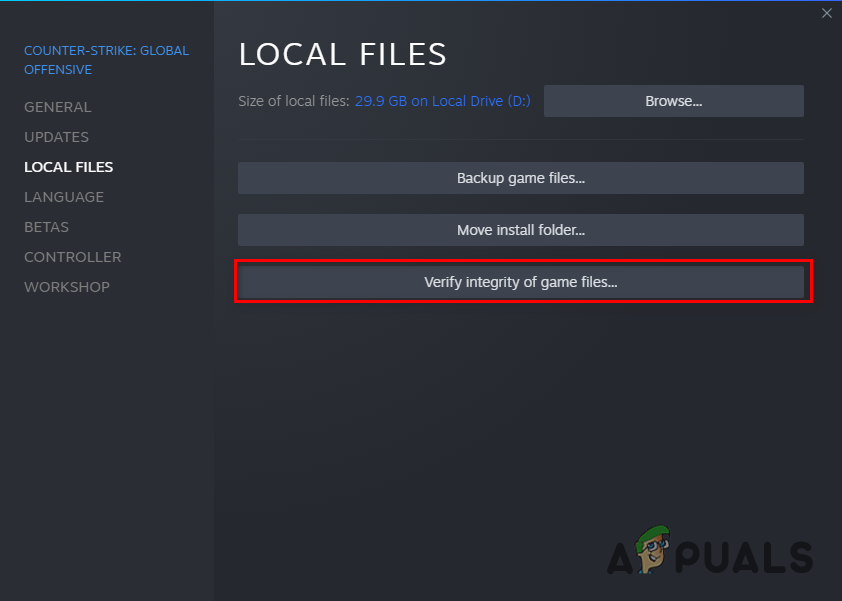
Methode 4: EA-App-Cache leeren
Durch das Leeren des Caches können verschiedene Probleme im Zusammenhang mit dem Spielstart behoben werden.
Hinweis: Das Löschen dieser Dateien hat keine Auswirkungen auf Ihre Spielinstallationen oder die zum Ausführen von Spielen erforderlichen Dateien, da diese Caches temporär sind und bei Bedarf neu erstellt werden.
- Schließen Sie die EA-App vollständig.
- Drücken Sie Windows + R, um das Dialogfeld „Ausführen“ zu öffnen.
- Geben Sie %ProgramData%/EA Desktop ein und drücken Sie die Eingabetaste.
- Löschen Sie alles in diesem Ordner und starten Sie dann die EA-App neu.

Methode 5: Überprüfen Sie die Anti-Cheat-Software
Manchmal können Probleme mit Anti-Cheat-Software den Start von Spielen verhindern. Wenn Sie über Anti-Cheat-Software von Drittanbietern (wie Faceit) verfügen, sollten Sie diese vorübergehend deinstallieren und prüfen, ob das Problem dadurch behoben wird.
- Navigieren Sie zum Installationsordner von EA FC 25, der Standard lautet: C:\Programme\EA Games\EA SPORTS FC 25_Installer\
- Suchen Sie nach einem Ordner namens EAAntiCheat und führen Sie die ausführbare Datei als Administrator aus.

Methode 6: Grafikeinstellungen anpassen
Wenn Sie einen Laptop mit zwei Grafikkarten haben, stellen Sie sicher, dass Sie für optimale Leistung die dedizierte GPU verwenden, da die integrierte Grafik möglicherweise nicht leistungsstark genug ist, um das Spiel zu bewältigen.
- Geben Sie „Grafikeinstellungen“ in die Windows-Suche ein und drücken Sie die Eingabetaste.
- Klicken Sie auf Durchsuchen, navigieren Sie zu Ihrem EA FC 25-Installationsordner und wählen Sie die ausführbare Datei aus.
- Stellen Sie es auf „Hohe Leistung“ ein und speichern Sie die Änderungen.

Methode 7: EA FC 25 neu installieren
Wenn keine der oben genannten Lösungen funktioniert, sollten Sie das Spiel deinstallieren und neu installieren:
- Öffnen Sie die EA-App oder Steam, navigieren Sie zu Ihrer Bibliothek, klicken Sie mit der rechten Maustaste auf EA FC 25 und wählen Sie „Deinstallieren“.
- Nach der Deinstallation installieren Sie es erneut aus Ihrer Bibliothek.






